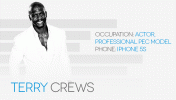Δεν έχει περάσει ούτε ένας χρόνος από την κυκλοφορία του OnePlus 5T, αλλά αν τώρα είστε περήφανος κάτοχος ενός OnePlus 6, έκανες καλή επιλογή. Η τελευταία έκδοση διαθέτει εξαιρετικά γρήγορη απόδοση, εκπληκτικό σώμα από γυαλί και τη μεγαλύτερη οθόνη στην οικογένεια OnePlus μέχρι στιγμής. Παρόλο που μοιράζεται πολλά από τα ίδια χαρακτηριστικά με τους προκατόχους του, το 6 καταφέρνει να φέρει μερικά νέα κόλπα στο τραπέζι.
Περιεχόμενα
- Πώς να κρύψετε την εγκοπή
- Πώς να οργανώσετε το Ράφι σας
- Πώς να χρησιμοποιήσετε τις λειτουργίες Portrait και Pro
- Πώς να ενεργοποιήσετε τη λειτουργία ανάγνωσης και τη νυχτερινή λειτουργία
- Πώς να χρησιμοποιήσετε παράλληλες εφαρμογές
- Πώς να προσαρμόσετε το OnePlus 6 σας με το OxygenOS
- Πώς να προσαρμόσετε τη γραμμή πλοήγησης και τις χειρονομίες
- Πώς να προσαρμόσετε τα στοιχεία ελέγχου χειρονομιών
- Πώς να ρυθμίσετε το Face Unlock
- Πώς να προσαρμόσετε το ρυθμιστικό ειδοποίησης
Είμαστε σίγουροι ότι έχετε τα βασικά, αλλά είμαστε εδώ για να σας βοηθήσουμε να αξιοποιήσετε στο έπακρο το νέο σας
smartphone με αυτές τις συμβουλές και κόλπα OnePlus 6.Προτεινόμενα βίντεο
Πώς να κρύψετε την εγκοπή

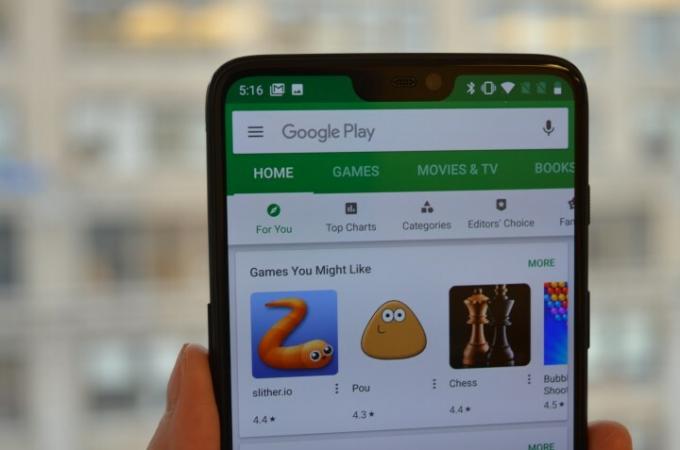

Ανεξάρτητα από το αν είστε ή όχι λάτρης του notch, έχει γίνει η τάση smartphone του 2018. Αλλά για όσους πραγματικά δεν το αντέχουν, το Oxygen OS σάς δίνει μια επιλογή να το κρύψετε. Απλώς μπείτε Ρυθμίσεις > Οθόνη > Οθόνη εγκοπής. Στη συνέχεια θα πρέπει να πατήσετε Κρύψτε την περιοχή της εγκοπής να ενεργοποιείς Συμβατότητα λειτουργία, η οποία δεν επιτρέπει σε εφαρμογές πλήρους οθόνης να χρησιμοποιούν την περιοχή εγκοπής.
Για περαιτέρω προσαρμογή, μπορείτε επίσης να επιλέξετε από τη Λίστα εφαρμογών που σας επιτρέπει να ορίζετε ρυθμίσεις εγκοπής για συγκεκριμένες εφαρμογές ξεχωριστά. Πατώντας στην εφαρμογή, θα έχετε την επιλογή να επιλέξετε μεταξύ της λειτουργίας πλήρους οθόνης (που επιτρέπει στις εφαρμογές να χρησιμοποιούν την εγκοπή) ή της λειτουργίας συμβατότητας.
Πώς να οργανώσετε το Ράφι σας
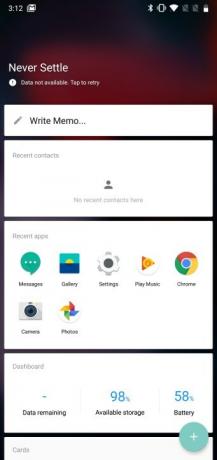
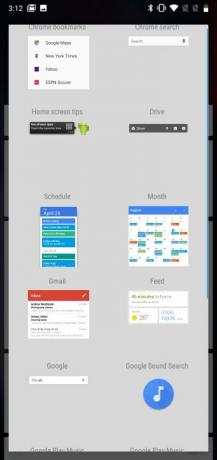
Σύροντας προς τα δεξιά στην οθόνη σας, μπορείτε να αποκτήσετε πρόσβαση στο Ράφι σας — όπου βρίσκονται όλα τα γραφικά στοιχεία σας. Εάν δεν είναι ενεργοποιημένο, απλώς πατήστε παρατεταμένα στην αρχική οθόνη, πατήστε Ρυθμίσεις σπιτιού, και ενεργοποιήστε Ράφι.
Για να το προσαρμόσετε, πατήστε στο εικονίδιο γαλαζοπράσινο συν στο κάτω μέρος της οθόνης και επιλέξτε από τη λίστα γραφικών στοιχείων αυτά που θέλετε να προσθέσετε. Μπορείτε επίσης να μετακινήσετε ένα γραφικό στοιχείο πατώντας το παρατεταμένα και σύροντάς το στην επιθυμητή θέση. Μπορείτε επίσης να αλλάξετε το μέγεθος κάθε γραφικού στοιχείου — πατήστε παρατεταμένα το συγκεκριμένο του οποίου θέλετε να προσαρμόσετε το μέγεθος και, στη συνέχεια, σύρετε τη λαβή στο κάτω μέρος. Μόλις είστε ικανοποιημένοι με το μέγεθος, πατήστε στην οθόνη για να κλειδώσετε το μέγεθος. Εάν θέλετε να διαγράψετε ένα γραφικό στοιχείο, πατήστε το παρατεταμένα και μετά πατήστε το εικονίδιο X.
Πώς να χρησιμοποιήσετε τις λειτουργίες Portrait και Pro

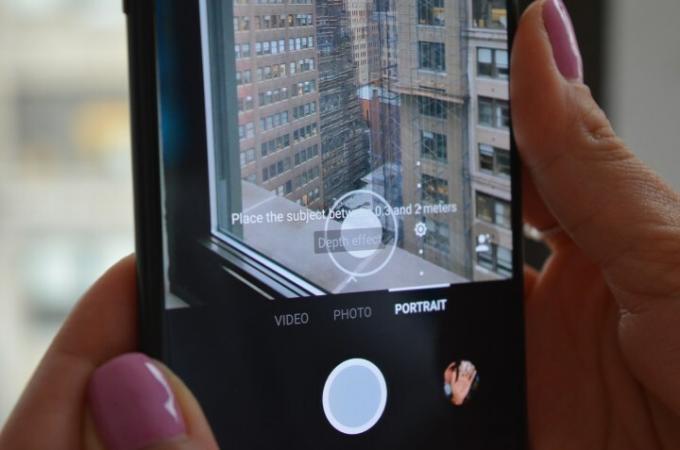

Με μια κάμερα διπλού φακού στο OnePlus 6, έχετε μια ποικιλία διαφορετικών λειτουργιών κάμερας για να διαλέξετε. Εκτός από την κανονική λειτουργία φωτογραφίας, μπορείτε επίσης να τραβήξετε λήψεις σε λειτουργία Πορτραίτου. Για να αποκτήσετε πρόσβαση, πατήστε την εφαρμογή Κάμερα και, στη συνέχεια, πατήστε το Πορτρέτο επιλογή. Από εκεί, μπορείτε να προσαρμόσετε το εφέ βάθους στα δεξιά. Μπορείτε επίσης να επιλέξετε εάν τραβάτε μια φωτογραφία ενός ατόμου ή ενός αντικειμένου.
Ένα νέο χαρακτηριστικό που θα βρείτε στο OnePlus 6 είναι τα εφέ bokeh. Μπορείτε να προσθέσετε καρδιές, αστέρια και φυσαλίδες στο φόντο της φωτογραφίας σας όταν βρίσκεστε σε Πορτραίτο. Απλώς πατήστε το εικονίδιο στη δεξιά γωνία και επιλέξτε το σχήμα σας. Αν και δεν έχουμε βάλει ακόμη αυτή τη δυνατότητα σε λειτουργία, πιθανότατα θα είναι διαθέσιμη σε μελλοντική ενημέρωση.
Με τη λειτουργία Pro, έχετε περισσότερη προσαρμογή και έλεγχο της κάμερας — μπορείτε να αποκτήσετε πρόσβαση σε αυτήν κάνοντας σάρωση προς τα πάνω στην εφαρμογή κάμερας. Σε αυτήν τη λειτουργία, μπορείτε να ρυθμίσετε την ταχύτητα κλείστρου, το ISO, το διάφραγμα και την ισορροπία λευκού, τα οποία βρίσκονται όλα στο κάτω μέρος της οθόνης πάνω από το κουμπί κλείστρου. Μπορείτε επίσης να επιλέξετε εάν θέλετε να αποθηκεύσετε τις εικόνες σας σε μορφή RAW πατώντας στο εικονίδιο στο επάνω μέρος της οθόνης.
Πώς να ενεργοποιήσετε τη λειτουργία ανάγνωσης και τη νυχτερινή λειτουργία
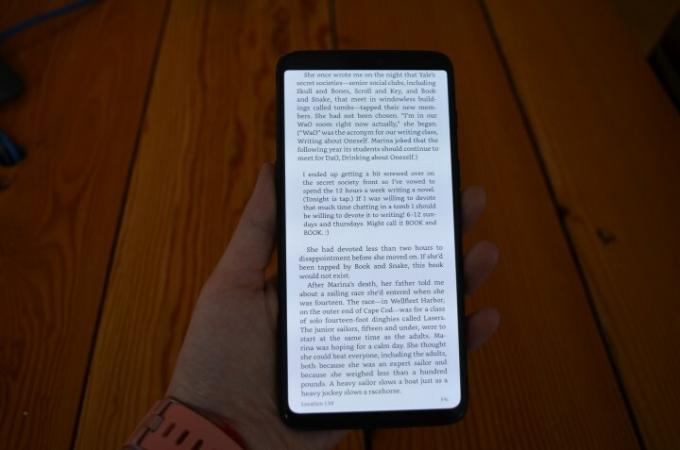
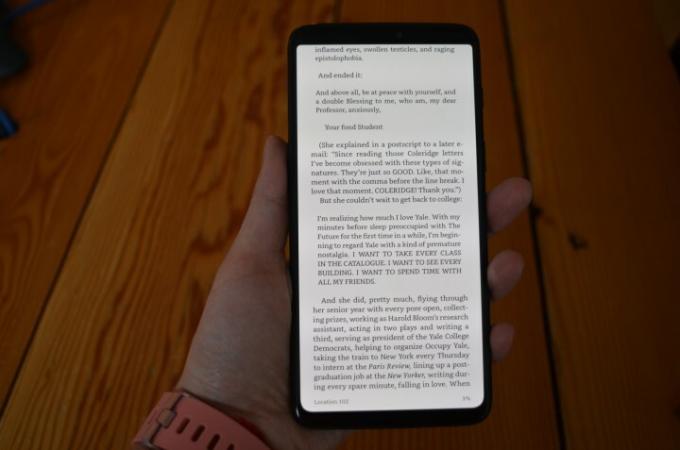
Για όσους θέλουν να χρησιμοποιούν το smartphone τους ως πρόγραμμα ανάγνωσης ηλεκτρονικών βιβλίων, το OnePlus 6 βοηθά να το κάνουν πιο ευχάριστο με τη λειτουργία ανάγνωσης. Μπορείτε να το ενεργοποιήσετε μεταβαίνοντας στο Ρυθμίσεις > Οθόνη > Λειτουργία ανάγνωσης για να το ενεργοποιήσετε. Εάν δεν θέλετε να το έχετε συνεχώς ενεργοποιημένο, μπορείτε να επιλέξετε να το ενεργοποιήσετε μόνο για συγκεκριμένες εφαρμογές. Πατώντας στο Προσθήκη εφαρμογών για λειτουργία ανάγνωσης ενότητα, μπορείτε να επιλέξετε συγκεκριμένες εφαρμογές για τις οποίες προτιμάτε να έχετε ενεργοποιημένη τη λειτουργία.
Για τη νυχτερινή λειτουργία, μεταβείτε στο Ρυθμίσεις > Οθόνη > Νυχτερινή λειτουργία. Από εκεί, μπορείτε να ενεργοποιήσετε τη Νυχτερινή λειτουργία χειροκίνητα ή να την επιτρέψετε να ενεργοποιηθεί αυτόματα. Υπάρχει μια επιλογή αυτόματης ενεργοποίησης από τη δύση έως την ανατολή του ηλίου ή προγραμματισμός του επιλέγοντας ένα προσαρμοσμένο χρονικό εύρος, ώστε να ενεργοποιείται αυτόματα μεταξύ συγκεκριμένων ωρών.
Πώς να χρησιμοποιήσετε παράλληλες εφαρμογές

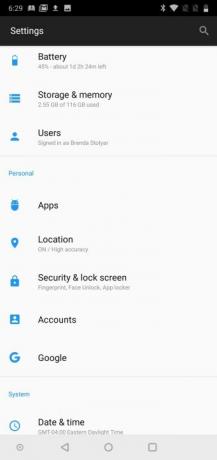
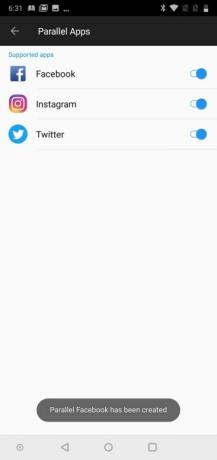
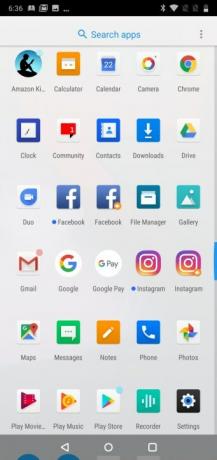
Για όσους χρησιμοποιούν περισσότερους από έναν λογαριασμούς για να διαχωρίζουν προσωπικά αντικείμενα από αντικείμενα εργασίας, η λειτουργία παράλληλων εφαρμογών σάς επιτρέπει να κλωνοποιείτε συγκεκριμένες εφαρμογές. Αντί να χρειάζεται να κάνετε εναλλαγή μεταξύ λογαριασμών μέσων κοινωνικής δικτύωσης, μπορείτε να τους κλωνοποιήσετε. Για να ενεργοποιήσετε τη δυνατότητα, μεταβείτε στο Ρυθμίσεις > Εφαρμογές > Παράλληλες εφαρμογές και θα βρείτε τη λίστα με τις συμβατές εφαρμογές. Στη συνέχεια, μπορείτε να ενεργοποιήσετε το ρυθμιστικό για τη συγκεκριμένη εφαρμογή που θέλετε να κλωνοποιήσετε. Μόλις ανοίξετε το συρτάρι εφαρμογών, θα δείτε δύο εικονίδια για την εφαρμογή που επιλέξατε. Αξίζει επίσης να σημειωθεί ότι η λειτουργία είναι κυρίως διαθέσιμη για εφαρμογές κοινωνικών μέσων.
Πώς να προσαρμόσετε το OnePlus 6 σας με το OxygenOS


Με το OxygenOS, το OnePlus 6 σάς προσφέρει πολλές επιλογές για να προσαρμόσετε τη διεπαφή. Για να αλλάξετε την εμφάνιση των εικονιδίων, πατήστε παρατεταμένα στην αρχική οθόνη και πατήστε στο Ρυθμίσεις > Πακέτο εικονιδίων. Στη συνέχεια, μπορείτε να επιλέξετε από τα προεπιλεγμένα εικονίδια OnePlus, τετράγωνα ή στρογγυλά εικονίδια. Εάν πατήσετε στο Περισσότερο εικονίδιο, μπορείτε να περιηγηθείτε στα διάφορα εικονίδια που είναι διαθέσιμα στο Google Play Store.
Υπάρχει επίσης μια επιλογή προσαρμογής των κουμπιών. Πηγαίνοντας στο Ρυθμίσεις > Κουμπιά, μπορείτε να προσαρμόσετε τις ρυθμίσεις για το κουμπί Αρχική σελίδα, το κουμπί Πρόσφατα και το κουμπί Πίσω αλλάζοντας την ενέργεια για κάθε ένα. Για παράδειγμα, αντί για το παρατεταμένο πάτημα ενεργοποίησης Βοηθός Google, μπορείτε να επιλέξετε να απενεργοποιήσετε την οθόνη, να ανοίξετε το Ράφι ή να μην κάνετε καμία ενέργεια. Οι πρόσθετες επιλογές για την προσαρμογή της οθόνης περιλαμβάνουν Lift to Wake, που αφυπνίζει αυτόματα την οθόνη όταν σηκώνετε το τηλέφωνο. Αυτό είναι προσβάσιμο μέσω Ρυθμίσεις > Οθόνη > Εμφάνιση περιβάλλοντος, όπου μπορείτε να ενεργοποιήσετε Ανασηκώστε την οθόνη. Εδώ μπορείτε επίσης να κάνετε εναλλαγή Νέες Ειδοποιήσεις ρύθμιση, η οποία ενεργοποιεί την οθόνη κάθε φορά που λαμβάνετε ειδοποιήσεις.
Πώς να προσαρμόσετε τη γραμμή πλοήγησης και τις χειρονομίες
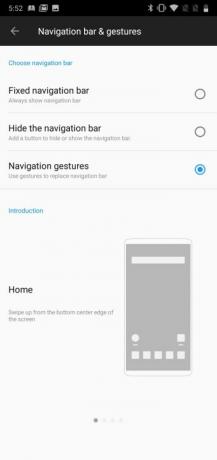
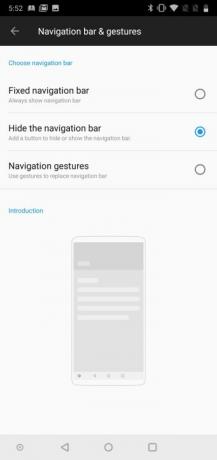
Αρχικά σε beta με το OnePlus 5T, η γραμμή πλοήγησης μπορεί πλέον να προσαρμοστεί με βάση κινήσεις. Πηγαίνοντας στο Ρυθμίσεις > Κουμπιά > Γραμμή πλοήγησης και χειρονομίες, μπορείτε να επιλέξετε τη γραμμή πλοήγησης. Μπορείτε να επιλέξετε να το διατηρήσετε στο κάτω μέρος της οθόνης πατώντας στο Διορθώθηκε η γραμμή πλοήγησης, που το δείχνει πάντα. Υπάρχει όμως και η επιλογή να το κρύψετε και να το εμφανίσετε μόνο όποτε θέλετε, πατώντας ένα κουμπί στην αριστερή γωνία της οθόνης.
Μια άλλη επιλογή είναι να αντικαταστήσετε τη γραμμή πλοήγησης με χειρονομίες. Η σάρωση προς τα επάνω από το κάτω κεντρικό άκρο της οθόνης θα σας μεταφέρει στην Αρχική σελίδα, ενώ η σάρωση προς τα επάνω από το κάτω κεντρικό άκρο της οθόνης και η παύση θα σας μεταφέρει στις πρόσφατες εφαρμογές σας. Μπορείτε να επιστρέψετε σύροντας προς τα επάνω από την αριστερή ή τη δεξιά πλευρά της οθόνης. Οι χειρονομίες πλοήγησης είναι επίσης ίδιες εάν βρίσκεστε σε οριζόντια λειτουργία.
Πώς να προσαρμόσετε τα στοιχεία ελέγχου χειρονομιών
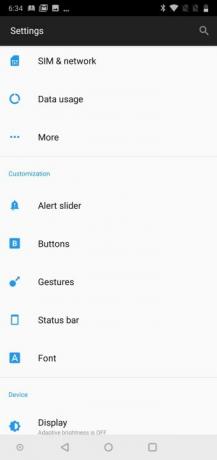
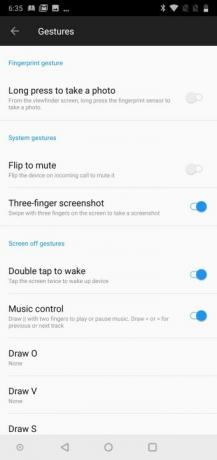
Με το OnePlus 6, έχετε πολλές επιλογές για να προσαρμόσετε τις χειρονομίες σύμφωνα με τις προτιμήσεις σας. Για πρόσβαση στα χειριστήρια, μεταβείτε στο Ρυθμίσεις > Χειρονομίες — στη συνέχεια θα μπορείτε να επιλέξετε ποιες θέλετε να προσαρμόσετε. Έχετε τη δυνατότητα εναλλαγής της χειρονομίας της κάμερας δακτυλικών αποτυπωμάτων με παρατεταμένο πάτημα, το κτύπημα για σίγαση λειτουργία που απενεργοποιεί μια εισερχόμενη κλήση γυρίζοντας τη συσκευή, πατώντας δύο φορές για να ενεργοποιήσετε την οθόνη και πολλά άλλα. Μπορείτε επίσης να ελέγξετε την αναπαραγωγή μουσικής με χειρονομίες όπως το χάραξη ευθείας γραμμής για αναπαραγωγή ή παύση. Μπορείτε επίσης να σχεδιάσετε τους χαρακτήρες < ή > για το προηγούμενο ή το επόμενο κομμάτι.
Μπορείτε επίσης να ορίσετε συγκεκριμένα γράμματα ως χειρονομίες για να ενεργοποιήσετε τις εφαρμογές. Επιλέγοντας ένα O, V, S, M ή W και την εφαρμογή με την οποία θέλετε να το συσχετίσετε, μπορείτε να ενεργοποιήσετε την εφαρμογή σχεδιάζοντας το γράμμα στην οθόνη όταν το τηλέφωνο είναι κλειδωμένο. Άλλα χαρακτηριστικά περιλαμβάνουν τη δυνατότητα να αγγίξετε την οθόνη δύο φορές για να αφυπνίσετε τη συσκευή, η οποία μπορεί να ενεργοποιηθεί κάτω από Χειρονομίες στο Απενεργοποίηση οθόνηςχειρονομίες Ενότητα.
Για όσους θέλουν να τραβούν στιγμιότυπα οθόνης, το OnePlus 6 το κάνει πιο εύκολο. Αντί να χρειάζεται να κρατάτε αδέξια δύο κουμπιά ταυτόχρονα για να τραβήξετε ένα στιγμιότυπο οθόνης, μπορείτε να τραβήξετε ένα σύροντας αντ' αυτού την οθόνη. Για να ενεργοποιήσετε τη δυνατότητα, μεταβείτε στο Ρυθμίσεις > Χειρονομίες και ενεργοποιήστε Στιγμιότυπο οθόνης με τρία δάχτυλα. Από εκεί, θα μπορείτε να τραβήξετε ένα στιγμιότυπο οθόνης σύροντας προς τα πάνω στην οθόνη χρησιμοποιώντας τρία δάχτυλα.
Για στιγμιότυπα οθόνης πολλών σελίδων, μπορείτε επίσης να χρησιμοποιήσετε τη λειτουργία διευρυμένου στιγμιότυπου οθόνης. Για παράδειγμα, εάν θέλετε να τραβήξετε ένα στιγμιότυπο οθόνης σε ένα ολόκληρο άρθρο σε ένα πλαίσιο, απλώς πατήστε στο ορθογώνιο εικονίδιο στο κάτω μέρος της οθόνης, μόλις κάνετε στιγμιότυπο οθόνης στο επάνω μέρος της σελίδας. Στη συνέχεια, η λειτουργία θα συνεχίσει να κάνει κύλιση προς τα κάτω — μόλις καταγράψει όλα όσα χρειάζεστε, πατήστε ξανά στην οθόνη και θα έχετε το πλήρες άρθρο σε ένα στιγμιότυπο οθόνης.
Πώς να ρυθμίσετε το Face Unlock

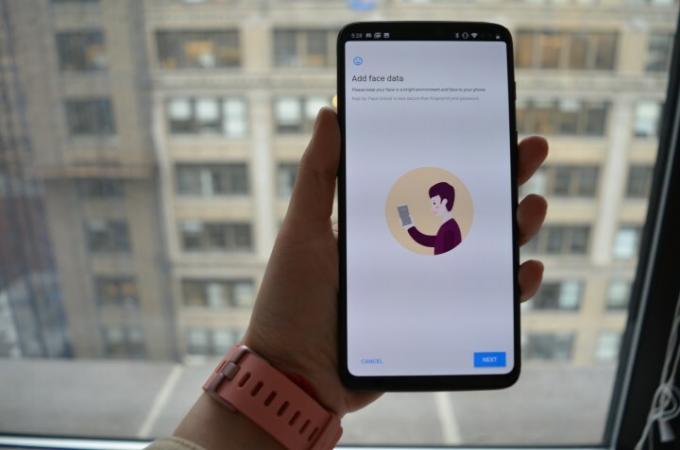

Με το OnePlus 6, μπορείτε να χρησιμοποιήσετε το Face Unlock ως μορφή ασφάλειας. Για να το ρυθμίσετε, μεταβείτε στο Ρυθμίσεις > Ασφάλεια και κλείδωμα οθόνης > Ξεκλείδωμα προσώπου και επιλέξτε εάν θέλετε να χρησιμοποιήσετε ένα PIN, ένα μοτίβο ή ένα δακτυλικό αποτύπωμα — το οποίο θα πρέπει να θυμάστε για να έχετε πρόσβαση στη λειτουργία για μελλοντικές αλλαγές. Στη συνέχεια, θα μπορείτε να προσθέσετε τα δεδομένα του προσώπου σας χρησιμοποιώντας την μπροστινή κάμερα για να αναγνωρίσετε τα χαρακτηριστικά σας.
Αφού καταγράψετε τα δεδομένα του προσώπου σας, θα έχετε την επιλογή να ενεργοποιήσετε και να απενεργοποιήσετε το Face Unlock. Μπορείτε επίσης να επιλέξετε να ενεργοποιήσετε Αυτόματο ξεκλείδωμα μετά την ενεργοποίηση της οθόνης, το οποίο ξεκλειδώνει το τηλέφωνό σας με το πρόσωπό σας μόλις ενεργοποιηθεί η οθόνη, χωρίς να κάνετε σάρωση πρώτα. Μπορείτε επίσης να ενεργοποιήσετε Υποστηρικτικός φωτισμός Face Unlock, που θα επιτρέψει στην οθόνη να ανάβει όταν η κάμερα δυσκολεύεται να αναγνωρίσει το πρόσωπό σας.
Κάτω από Ασφάλεια & οθόνη κλειδώματος, θα βρείτε επίσης μια λειτουργία Locker εφαρμογών που σας επιτρέπει να επιλέξετε συγκεκριμένες εφαρμογές για κρυπτογράφηση. Με την εναλλαγή Απόκρυψη περιεχομένου ειδοποίησης, όλο το περιεχόμενο θα είναι κρυφό για εφαρμογές με δυνατότητα εφαρμογής Locker. Μπορείτε να ενεργοποιήσετε αυτές τις εφαρμογές πατώντας Προσθήκη εφαρμογώνκαι, στη συνέχεια, ελέγξτε τα συγκεκριμένα που θέλετε να κρυπτογραφήσετε.
Πώς να προσαρμόσετε το ρυθμιστικό ειδοποίησης
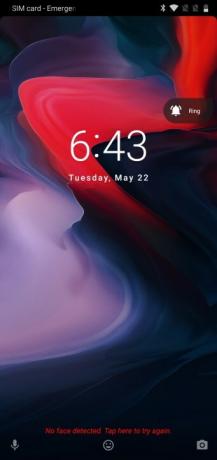
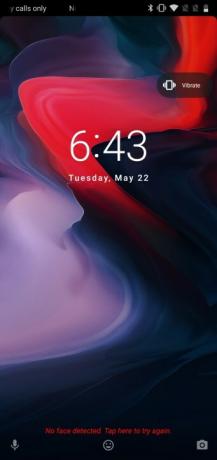

Σε αντίθεση με προηγούμενες συσκευές OnePlus, το ρυθμιστικό ειδοποίησης βρίσκεται στη δεξιά πλευρά του OnePlus (αντί στην αριστερή) και σας επιτρέπει να ελέγχετε τις ειδοποιήσεις. Μπορείτε να επιλέξετε από τρεις ρυθμίσεις — η επάνω είναι αθόρυβη, η μέση είναι δόνηση και η κάτω ρύθμιση είναι η ένταση κουδουνίσματος. Για να προσαρμόσετε το ρυθμιστικό ειδοποίησης, μεταβείτε στο Ρυθμίσεις > Ρυθμιστικό ειδοποίησης. Στην κατηγορία Αθόρυβη — η οποία θέτει σε σίγαση τις κλήσεις και τις ειδοποιήσεις χωρίς δόνηση εκτός από ξυπνητήρια — μπορείτε να κάνετε εναλλαγή στο κουμπί πολυμέσων εάν θέλετε να αποκλείσετε τις ειδοποιήσεις κατά την παρακολούθηση βίντεο. Μπορείτε να απενεργοποιήσετε Επίσης δόνηση για κλήσεις σύμφωνα με το Δαχτυλίδι σύνθεση.
Συστάσεις των συντακτών
- Το OnePlus 12 μόλις διέρρευσε ξανά και ακούγεται απίστευτο
- Τα καλύτερα τηλέφωνα Android για το 2023: τα 16 καλύτερα που μπορείτε να αγοράσετε
- OnePlus V Fold: φημολογούμενη τιμή και ημερομηνία κυκλοφορίας, νέα και πολλά άλλα
- Το νέο οικονομικό τηλέφωνο OnePlus έρχεται με 2 εξαιρετικά σπάνιες λειτουργίες
- Αυτές οι φήμες για το OnePlus V Fold απλώς κάνουν το Pixel Fold σε ντροπή